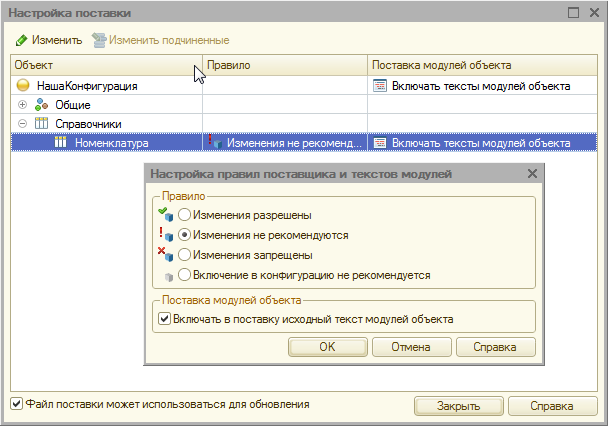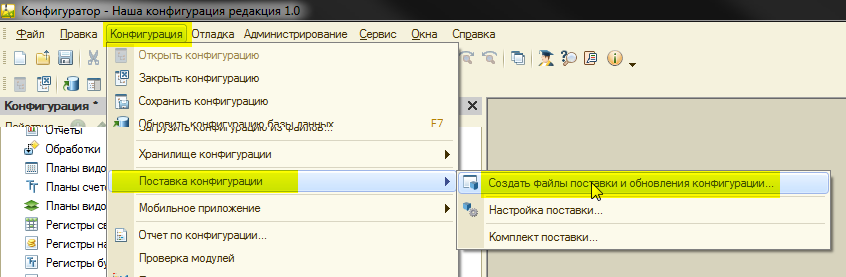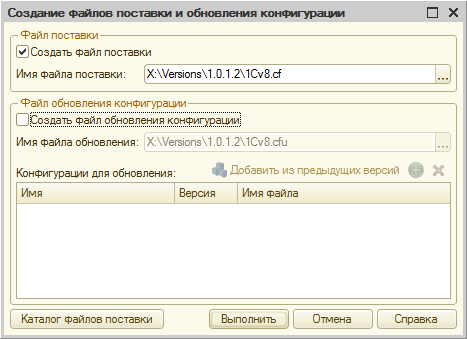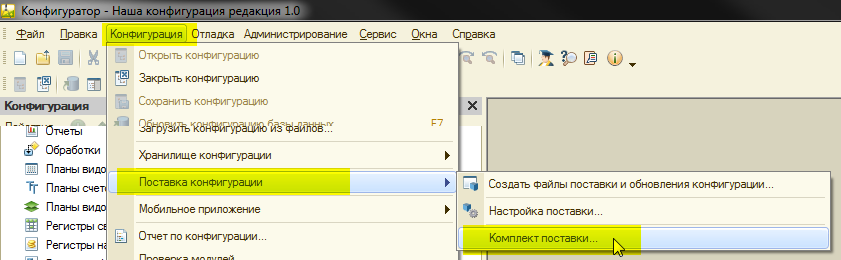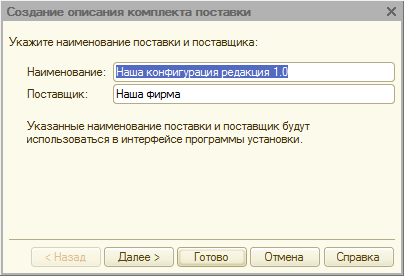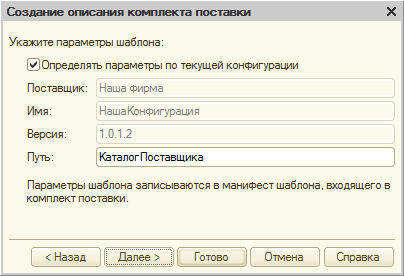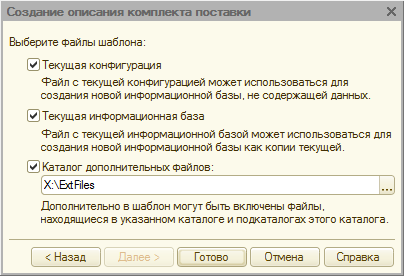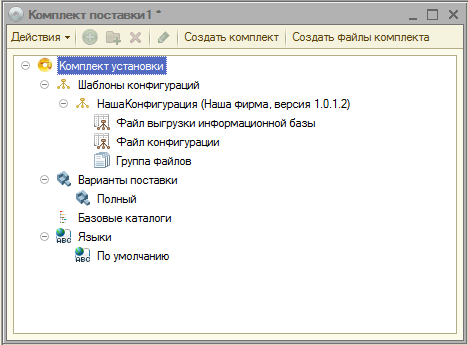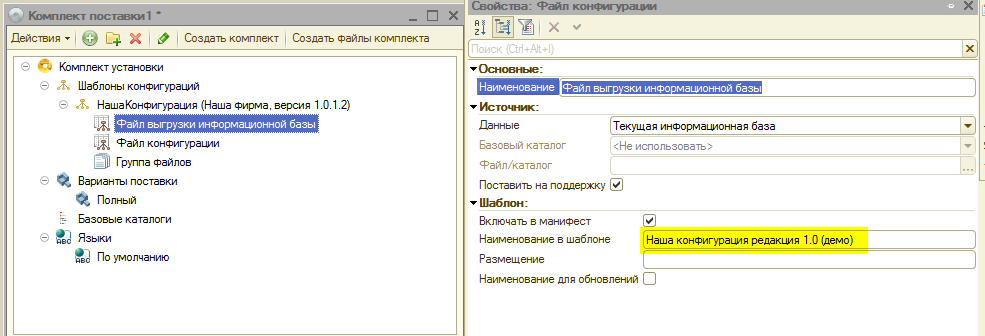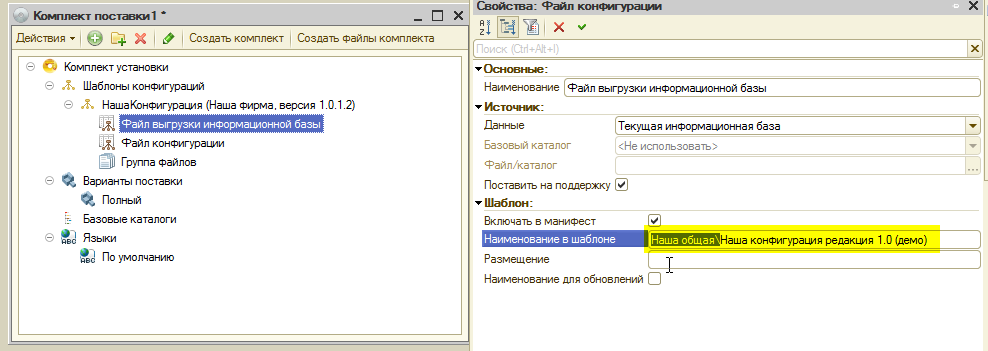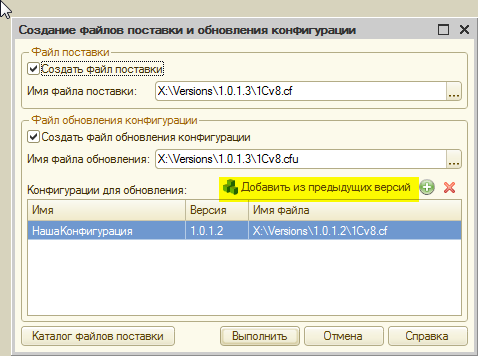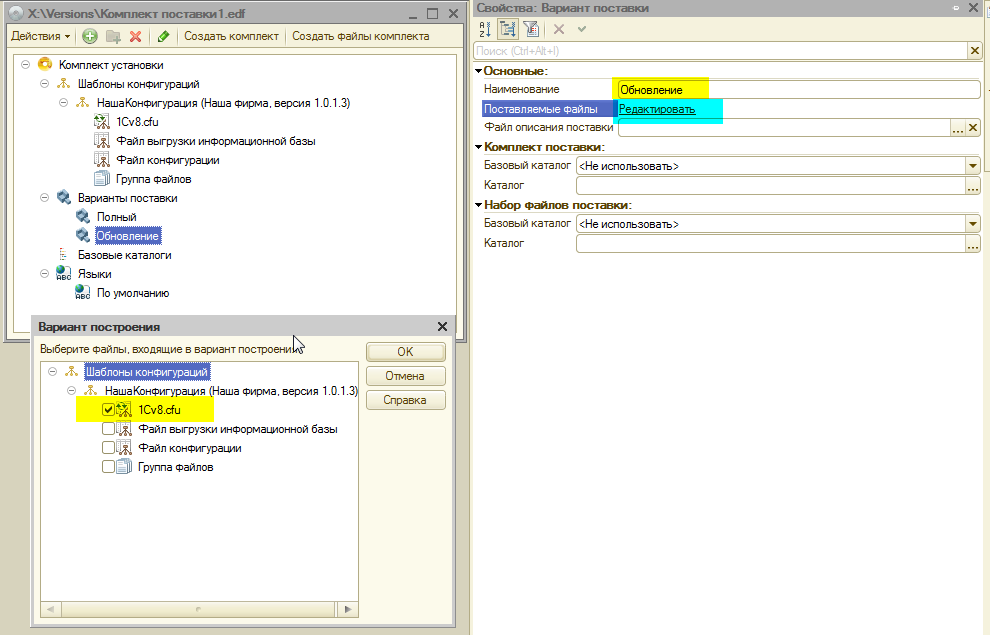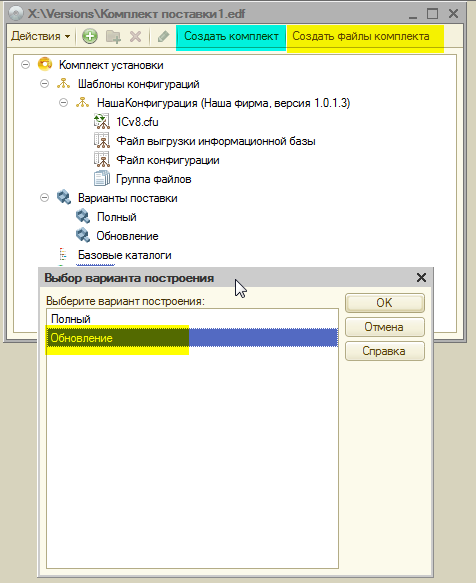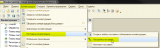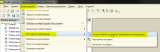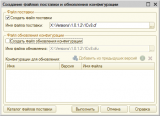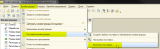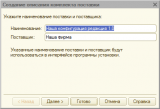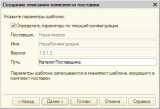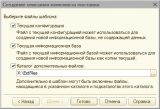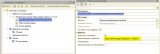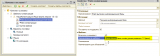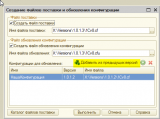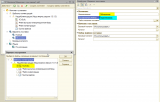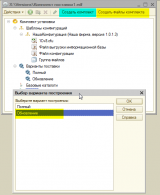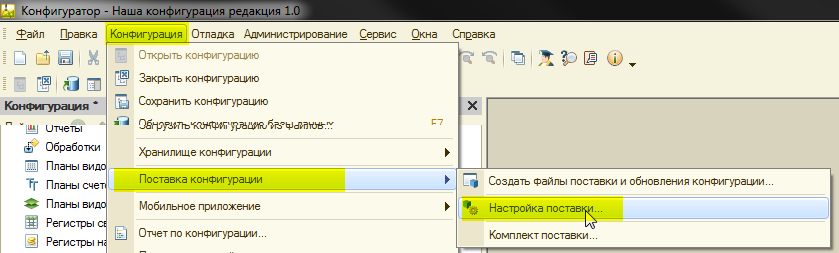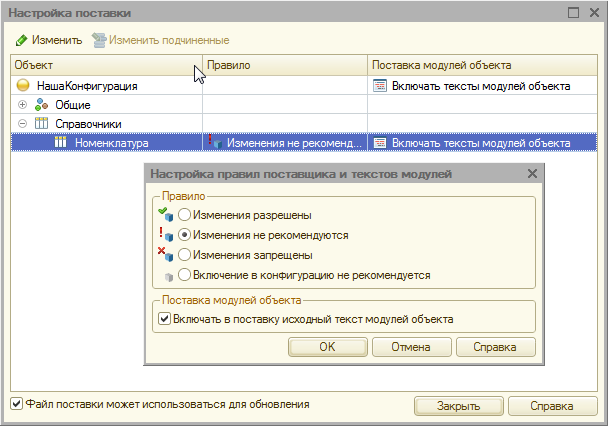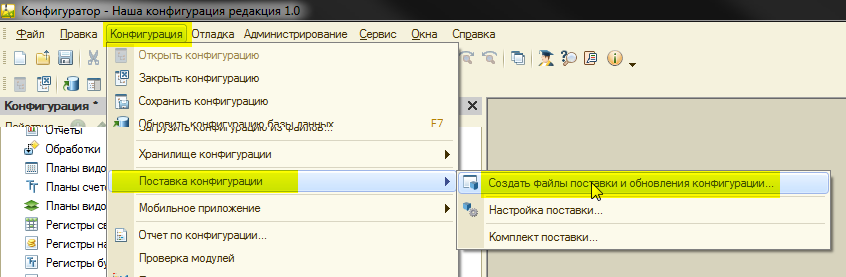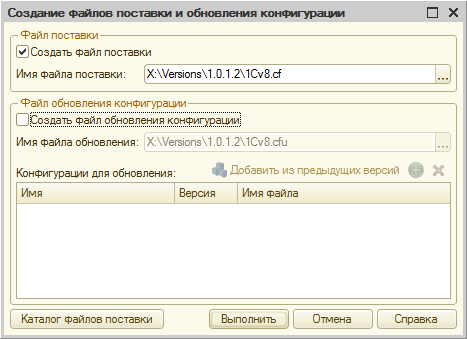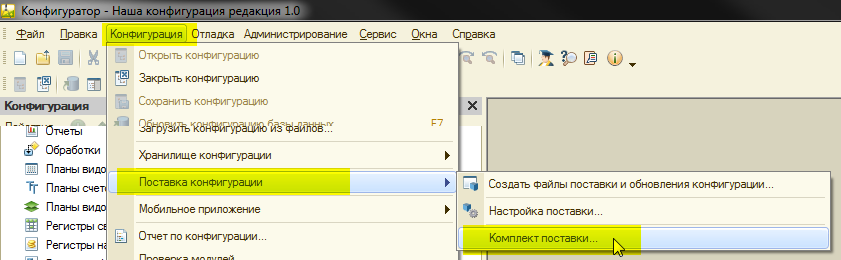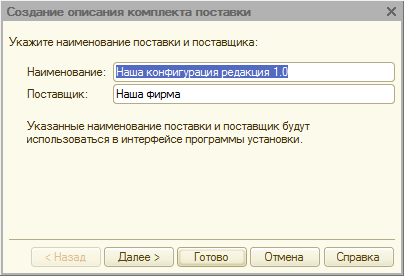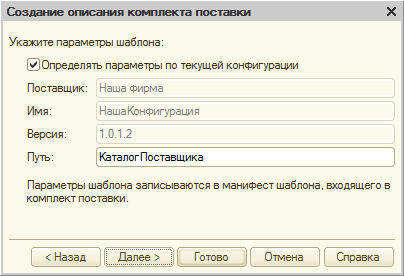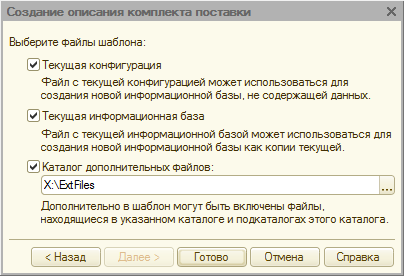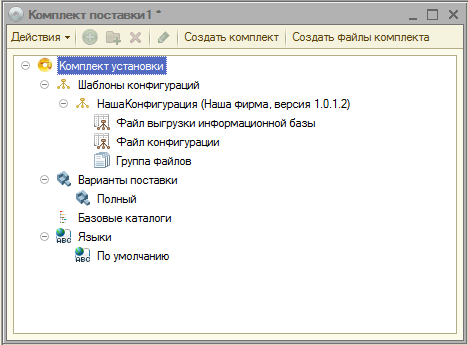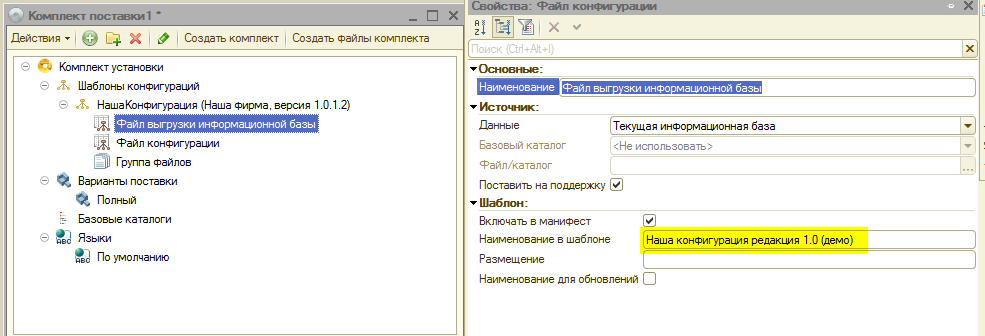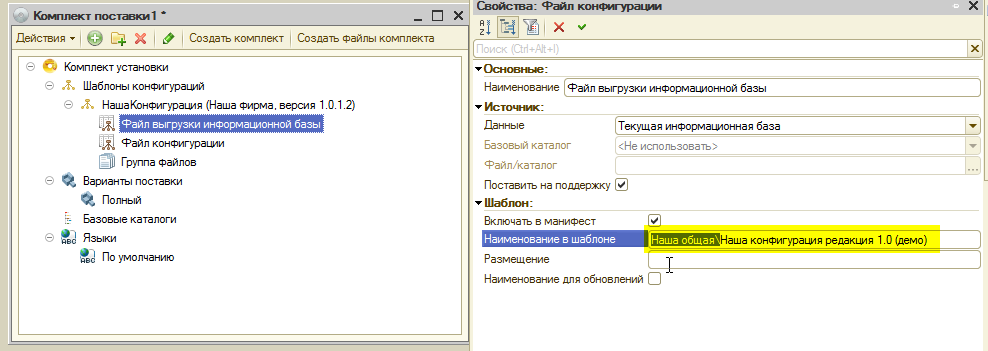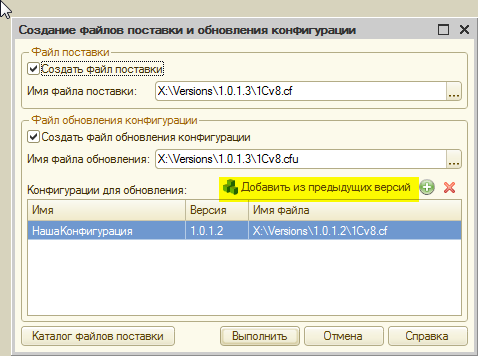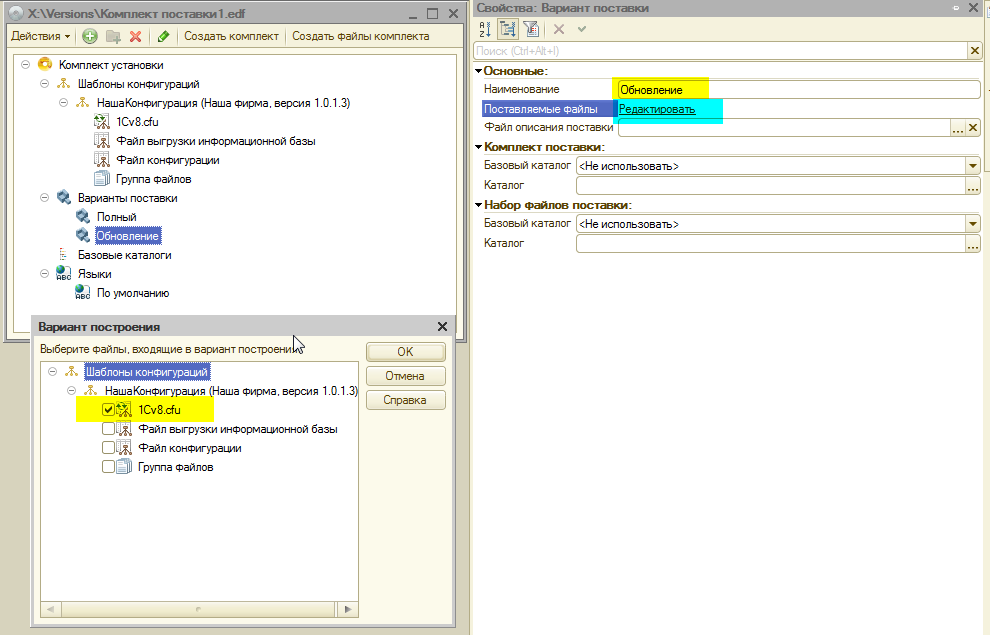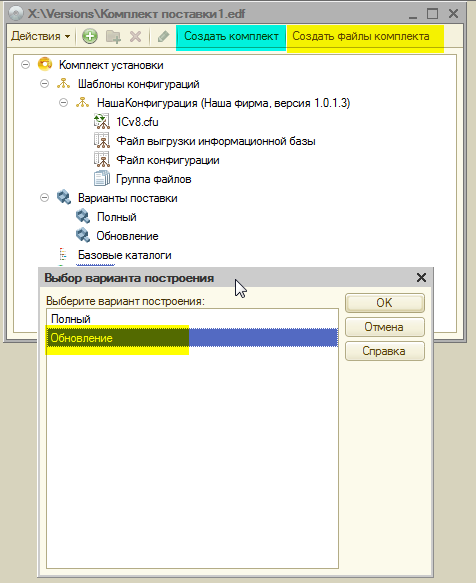Сначала создадим начальную поставку.
Будем использовать платформу 8.3.5.1231, на более новых должно работать также (пока).
-
Создаем каталоги (имена каталогов для примера):
-
X:\Current - каталог текущей информационной базы
-
X:\Versions - каталог версий файлов поставки и обновлений
-
X:\Distribute - каталог дистрибутивов
-
X:\ExtFiles - каталог для дополнительных файлов поставки
-
-
Создаем пустую конфигурацию в каталоге X:\Current.
-
В конфигурации создаем Справочник Номенклатура.
-
В свойствах конфигурации обязательно заполняем следующие реквизиты, например:
-
Имя - НашаКонфигурация
-
Синоним - Наша конфигурация редакция 1.0
-
Поставщик - Наша фирма
-
Версия - 1.0.1.2
-
Эта информация нужна для оформления файлов поставки.
-
-
Настройка поставки
-
Настраиваем возможность изменения конфигурации. Выбираем в меню Конфигурация – Поставка конфигурации – Настройка поставки.
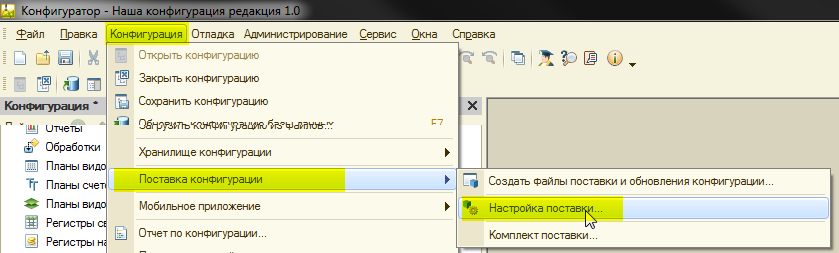
-
Настройки производим на свое усмотрение.
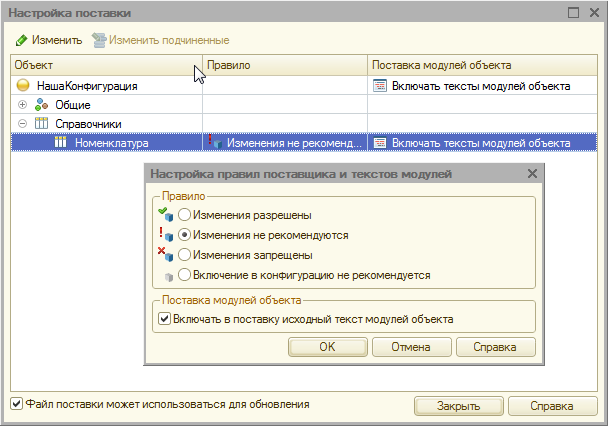
-
Если в конфигурацию внесены изменения, касающиеся изменения структуры конфигурации, и эти изменения нужно производить в несколько этапов, то флажок - Файл поставки может использоваться для обновления - нужно снять. Например:
-
В Справочнике Контрагенты реквизит Адрес изменили со строкового на ссылку на Справочник Адреса.
-
В этом случае необходимо сначала создать реквизит НовыйАдрес в Справочнике Контрагенты, создать Справочник Адреса.
-
Затем обработкой заполнить Справочник Адреса и установить в реквизите НовыйАдрес ссылки на Справочник Адреса.
-
Затем удалить реквизит Адрес и переименовать реквизит НовыйАдрес в Адрес.
-
Каждое из этих действий необходимо заканчивать обновлением конфигурации.
-
Правда, с помощью БСП это можно решить в один этап, но это отдельная тема, здесь я просто пояснил назначение флажка.
-
-
-
Выбираем в меню Конфигурация-Поставка конфигурации-Создать файлы поставки и обновления
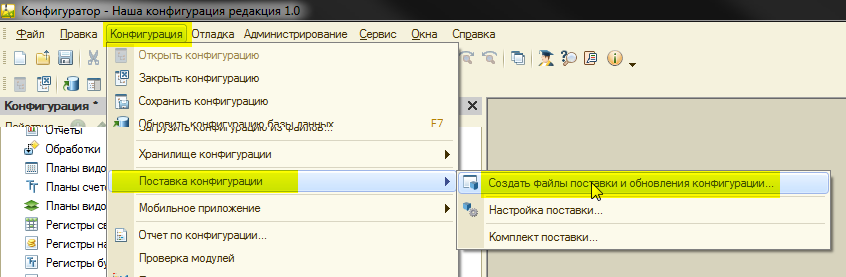
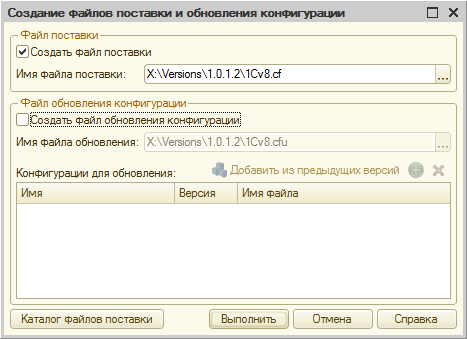
-
Нажимаем кнопку Каталог файлов поставки и выбираем каталог X:\Versions
-
Устанавливаем флажок - Создать файл поставки, Имя файла поставки – X:\Versions\1.0.1.2\1Cv8.cf
-
И снимаем флажок - Создать файл обновления конфигурации
-
Нажимаем кнопку Выполнить
-
-
Убеждаемся, что создан файл X:\Versions\1.0.1.2\1Cv8.cf
-
Выбираем в меню Конфигурация-Поставка конфигурации-Комплект поставки
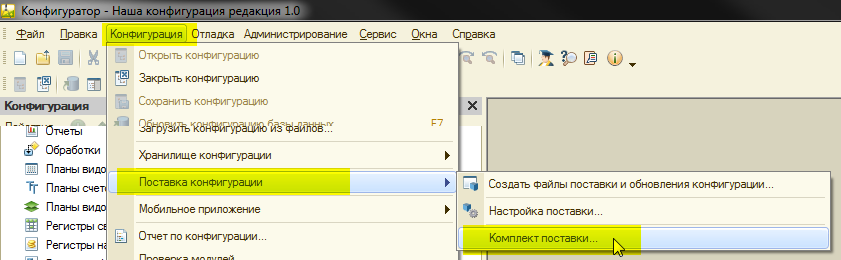
-
Выбираем - Создать новое описание комплекта поставки и нажимаем ОК.
-
Указывается наименование поставки и поставщика (для этого мы выполнили пункт 4).
-
Можно их отредактировать.
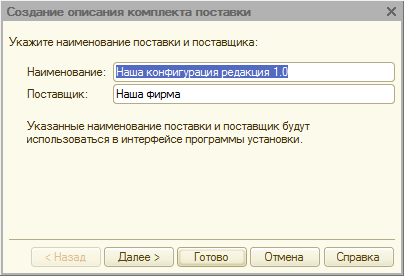
-
Нажимаем Далее
-
Указываем параметры шаблона - Путь это каталог, который будет создан в каталоге X:\Distribute, например КаталогПоставщика.
-
Также этот каталог будет создан в каталоге шаблонов платформы при установке конфигурации, например, в каталоге X:\tmpl, т.е X:\tmpl\ КаталогПоставщика. Типовая конфигурация БП, к примеру, располагается в каталоге X:\tmpl \1c\Accounting\...
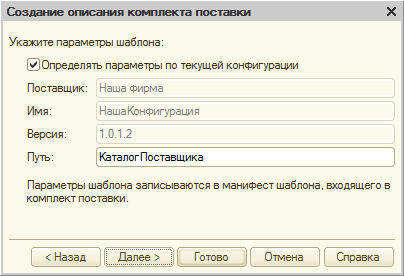
-
Нажимаем Далее
-
Выбираем файлы шаблона и, если нужно, указываем каталог X:\ExtFiles с дополнительными файлами.
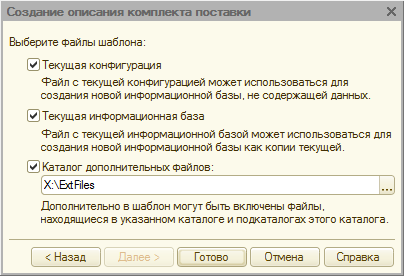
-
Нажимаем Готово
-
-
Создается комплект поставки
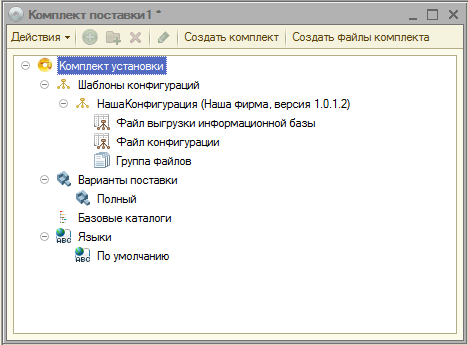
-
В окне комплекта поставки можно редактировать содержание комплекта.
-
Самое интересное, о чем практически нет информации:
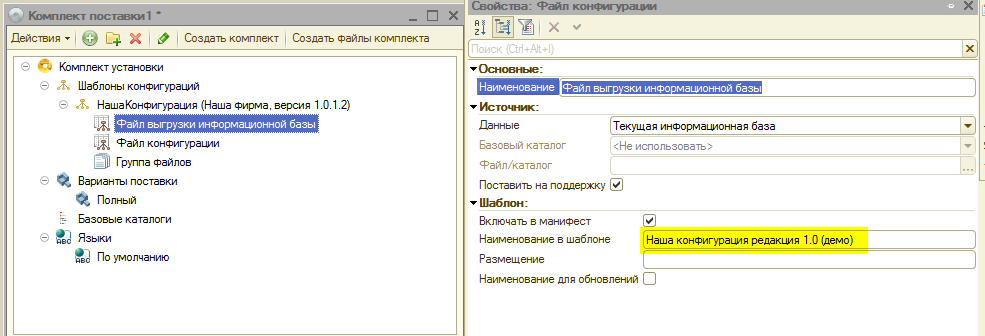
-
Если пункт Наименование в шаблоне оставить, как предлагает помощник создания комплекта поставки. То после установки конфигурации, в окне шаблонов создания конфигурации, пустая конфигурация и Демо конфигурация будут располагаться в разных папках. Чтобы они располагались в подпапках одной папки (как типовые конфигурации), необходимо сделать следующее:
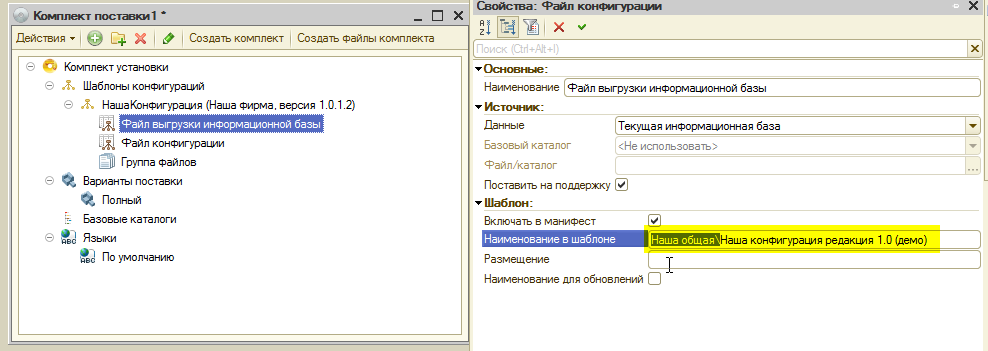
-
Это нужно сделать для Файла выгрузки информационной базы и для Файла конфигурации.
-
-
Нажимаем Создать файлы комплекта
-
Сохраняем описание комплекта поставки в каталог X:\Versions
-
Выбираем каталог для файлов комплекта X:\Distribute
-
-
Убеждаемся, что создан каталог X:\Distribute\КаталогПоставщика и в нем файлы:
1Cv8.cf – шаблон конфигурации.
1Cv8.dt – выгрузка Демо конфигурации.
1Cv8.mft – манифест.
Файлы из каталога X:\ExtFiles и, если выбрано из его подкаталогов.
Эти файлы можно использовать непосредственно как файлы шаблонов.
-
Нажимаем Создать комплект
Выбираем каталог X:\Distribute\1.0.1.2 (этот подкаталог нужно создать).
-
Убеждаемся, что в каталоге X:\Distribute\1.0.1.2 созданы файлы:
1Cv8.efd – файлы конфигурации в упакованном виде.
setup
setup.exe – программа установки файлов конфигурации.
Это файлы установки, их можно упаковать в архив для передачи пользователю.
Начальную поставку мы создали, теперь переходим к обновлениям.
-
Вносим изменения в конфигурацию – создаем Справочник Контрагенты. И не забываем поменять в свойствах конфигурации версию, в нашем примере на 1.0.1.3.
-
Обновляем конфигурацию (клавиша F7).
-
Выбираем пункт меню Конфигурация – Поставка Конфигурации – Создать файлы поставки и обновления конфигурации.
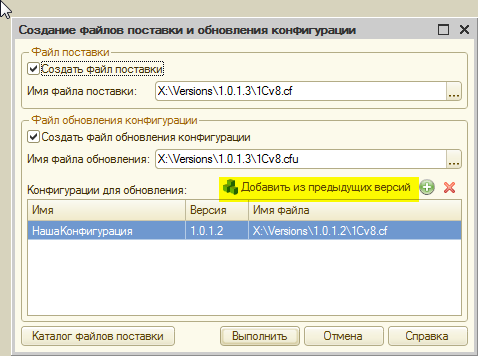
-
Убеждаемся, что Имя файла поставки – X:\Versions\1.0.1.3\1Cv8.cf и Имя файла обновления – X:\Versions\1.0.1.3\1Cv8.cfu
-
Выбираем конфигурации для обновления, в нашем примере 1.0.1.2. Здесь нужно понимать, что обновление будет работать не только с предыдущей версией конфигурации, а и с теми версиями, которые перечислены в списке.
-
Устанавливаем флажки – Создать файл обновления… и Создать файл поставки. (Последний можно не создавать с каждым обновлением, в этом случае для создания пустой текущей конфигурации нужно будет установить наиболее близкий шаблон и затем обновить его).
-
Нажимаем кнопку Выполнить.
-
-
Убеждаемся, что создались файлы – X:\Versions\1.0.1.3\1Cv8.cf и X:\Versions\1.0.1.3\1Cv8.cfu
-
Выбираем пункт меню Конфигурация – Поставка конфигурации – Комплект поставки…
-
Выбираем – Открыть описание комплекта поставки: X:\Versions\КомплектПоставки1.efd и нажимаем ОК.
-
Выбираем ветку – Шаблоны конфигураций\НашаКонфигурация(НашаФирма, версия 1.0.1.3) и нажимаем на кнопку Добавить.
-
Выбираем – Отдельный файл, указываем путь – X:\Versions\1.0.1.3\1Cv8.cfu и нажимаем кнопку ОК.
-
-
Выбираем ветку – Вариант поставки и нажимаем кнопку Добавить.
-
Переименуем Вариант поставки 1 в Обновление.
-
Нажимаем ссылку Редактировать.
-
В диалоге ставим флажок возле файла 1Cv8.cfu и нажимаем ОК.
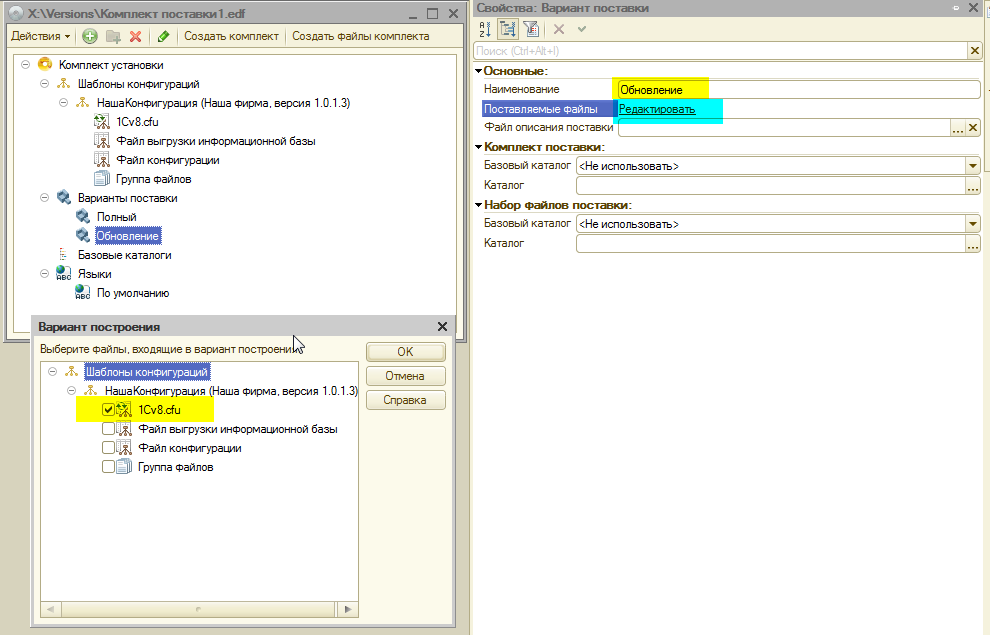
-
-
Нажимаем кнопку – Создать файлы комплекта.
-
Сохраняем описание комплекта поставки.
-
В диалоге – Выбор варианта построения выбираем Обновление и нажимаем ОК.
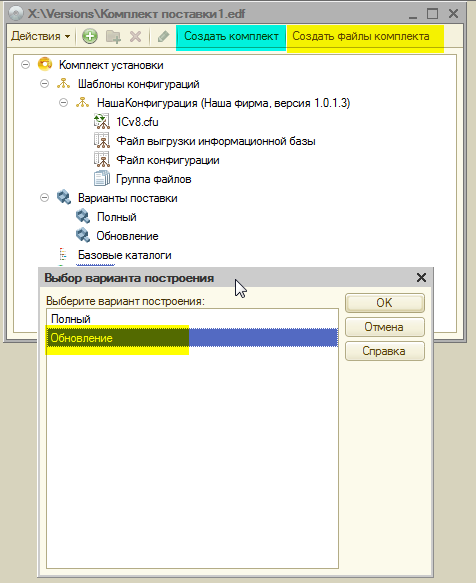
-
Выбираем каталог – X:\Distribute (если в нем есть файлы, их нужно удалить или перенести) и нажимаем на кнопку Выбор папки.
-
Убеждаемся, что созданы файлы – X:\Distribute\КаталогПоставщика\1Cv8.cfu и D:\Distribute\КаталогПоставщика\1Cv8.mft
-
Нажимаем кнопку – Создать комплект.
-
В диалоге – Выбор варианта построения выбираем Обновление и нажимаем ОК.
-
Выбираем каталог – X:\Distribute\1.0.1.3 (этот подкаталог нужно создать).
-
Убеждаемся, что в каталоге X:\Distribute созданы файлы:
1Cv8.efd – файлы конфигурации в упакованном виде.
Setup
setup.exe – программа установки файлов конфигурации.
Это файлы установки, их можно упаковать в архив для передачи пользователю.
Вот и все. Статья не претендует на полноту сведений, но я надеюсь, что она поможет понять последовательность действий и узнать, где располагаются различные файлы поставки. Критика приветствуется.
Вступайте в нашу телеграмм-группу Инфостарт